Hướng dẫn cách sử dụng các văn bản mẫu - Use Templates trong Word 2010, cách định dạng văn bản nhanh trong phần mềm Word 2010, các tính năng nâng cao của Word 2010
Bài viết này, chúng ta sẽ thảo luận về cách sử dụng các mẫu Templates trong Word 2010. Mẫu Microsoft Word là một tập hợp các kiểu xác định kiểu đoạn văn cho đoạn văn bản thông thường, tiêu đề và các mức tiêu đề khác nhau. Bạn có thể sử dụng bất kỳ mẫu nào đã có cho tài liệu Word của mình hoặc bạn có thể thiết kế một mẫu có thể được sử dụng cho tất cả các tài liệu công ty của bạn.
Sử dụng mẫu hiện có
Bây giờ chúng tôi sẽ hiểu cách sử dụng một mẫu đã có sẵn cho tài liệu từ mới tạo của bạn. Một mẫu được chọn tại thời điểm bạn tạo một tài liệu trống mới.
Bước 1 - Để bắt đầu một tài liệu mới, bấm vào tab Tệp - File và sau đó bấm vào tùy chọn Mới - New; cái này sẽ hiển thị các Mẫu có sẵn - Available Templates.
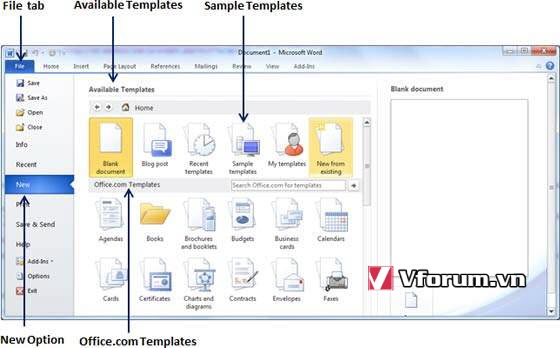
Bước 2 - Microsoft Word cung cấp danh sách các mẫu được sắp xếp trong Mẫu làm mẫu - Sample Templates hoặc bạn có thể tải xuống hàng trăm mẫu từ office.com được sắp xếp theo các danh mục khác nhau. Chúng tôi sẽ sử dụng Sample Templates cho tài liệu của chúng tôi. Đối với điều này, chúng ta cần nhấp qua Sample Templates; Điều này sẽ hiển thị một bộ sưu tập các mẫu. Bạn có thể thử sử dụng tùy chọn office.com để chọn mẫu dựa trên yêu cầu của bạn.
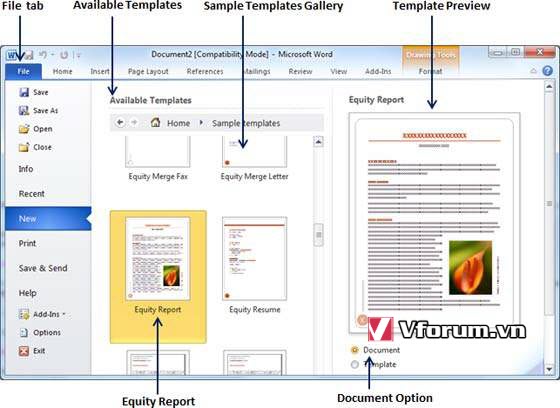
Bước 3 - Bạn có thể duyệt danh sách các mẫu có sẵn và cuối cùng chọn một trong số chúng cho tài liệu của bạn bằng cách nhấp đúp vào mẫu. Chúng tôi sẽ chọn mẫu Báo cáo vốn chủ sở hữu - Equity Report cho yêu cầu báo cáo của chúng tôi. Trong khi chọn mẫu cho tài liệu của bạn, bạn nên chọn Tùy chọn Tài liệu - Document Option có sẵn trong cột thứ ba. Điều này mở tài liệu của bạn với cài đặt được xác định trước mà bạn có thể sửa đổi tiêu đề tài liệu, tên tác giả, tiêu đề, v.v. dựa trên yêu cầu tài liệu của bạn.
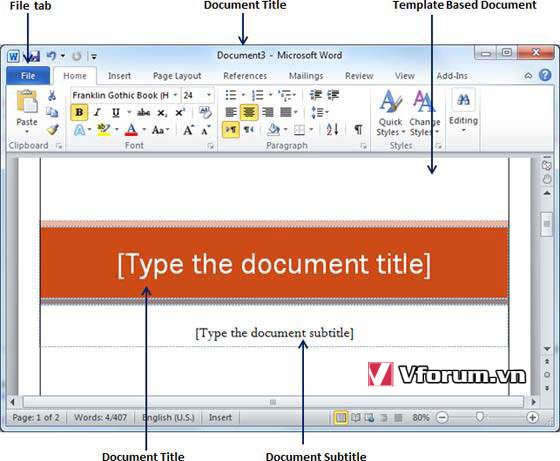
Tạo mẫu mới - Create New Template
Bạn có thể tạo một mẫu mới dựa trên yêu cầu của bạn hoặc bạn có thể sửa đổi một mẫu hiện có và lưu nó để sử dụng sau này làm mẫu. Tệp mẫu Microsoft Word có phần mở rộng là .dotx. Các bước sau đây sẽ giúp bạn tạo một mẫu mới.
Bước 1 - Để tạo mẫu mới bằng mẫu hiện có, nhấp vào tab Tệp - File và sau đó nhấp vào tùy chọn Mới - New; điều này sẽ hiển thị các Mẫu có sẵn - Available Templates sẽ được chọn. Chọn bất kỳ mẫu có sẵn nào và mở nó với Tùy chọn mẫu - Template Option được bật.
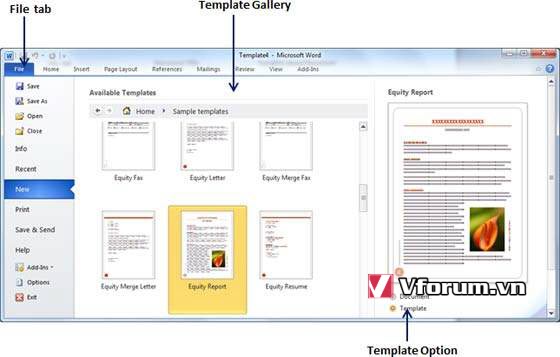
Bước 2 - Bây giờ bạn có thể sửa đổi mẫu mở theo yêu cầu của mình và sau khi hoàn thành, bạn có thể lưu mẫu này với tiện ích mở rộng .dotx , đây là tiện ích mở rộng tiêu chuẩn cho Mẫu Microsoft Word.
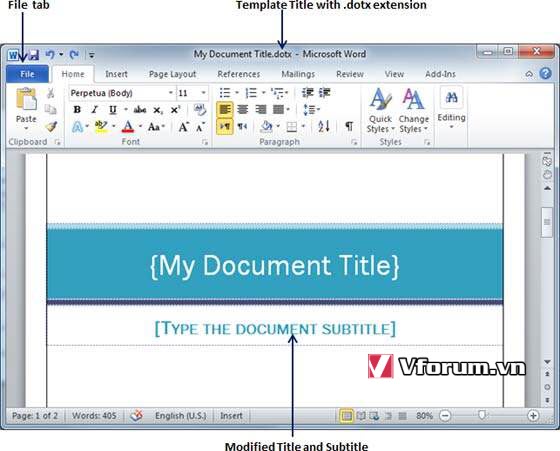
Bạn cũng có thể tạo một mẫu từ một tài liệu mới. Bấm vào nút Tệp - File và bấm Tùy chọn mới - New để mở tài liệu mới. Trong Mẫu có sẵn - Available Templates, bấm đúp vào Tài liệu trống - Blank Document để tạo mẫu tài liệu mới. Lưu mẫu với một tên duy nhất và phần mở rộng .dotx .
Bạn có thể lưu mẫu đã tạo bất cứ nơi nào bạn nhấp và bất cứ khi nào bạn muốn sử dụng mẫu này, chỉ cần nhấp đúp vào tệp mẫu và nó sẽ mở một tài liệu dựa trên mẫu mới cho bạn.
Bài viết này, chúng ta sẽ thảo luận về cách sử dụng các mẫu Templates trong Word 2010. Mẫu Microsoft Word là một tập hợp các kiểu xác định kiểu đoạn văn cho đoạn văn bản thông thường, tiêu đề và các mức tiêu đề khác nhau. Bạn có thể sử dụng bất kỳ mẫu nào đã có cho tài liệu Word của mình hoặc bạn có thể thiết kế một mẫu có thể được sử dụng cho tất cả các tài liệu công ty của bạn.
Sử dụng mẫu hiện có
Bây giờ chúng tôi sẽ hiểu cách sử dụng một mẫu đã có sẵn cho tài liệu từ mới tạo của bạn. Một mẫu được chọn tại thời điểm bạn tạo một tài liệu trống mới.
Bước 1 - Để bắt đầu một tài liệu mới, bấm vào tab Tệp - File và sau đó bấm vào tùy chọn Mới - New; cái này sẽ hiển thị các Mẫu có sẵn - Available Templates.
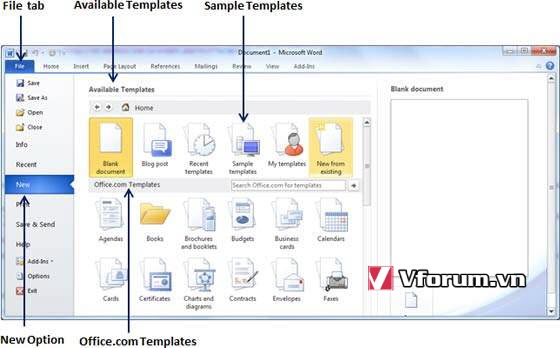
Bước 2 - Microsoft Word cung cấp danh sách các mẫu được sắp xếp trong Mẫu làm mẫu - Sample Templates hoặc bạn có thể tải xuống hàng trăm mẫu từ office.com được sắp xếp theo các danh mục khác nhau. Chúng tôi sẽ sử dụng Sample Templates cho tài liệu của chúng tôi. Đối với điều này, chúng ta cần nhấp qua Sample Templates; Điều này sẽ hiển thị một bộ sưu tập các mẫu. Bạn có thể thử sử dụng tùy chọn office.com để chọn mẫu dựa trên yêu cầu của bạn.
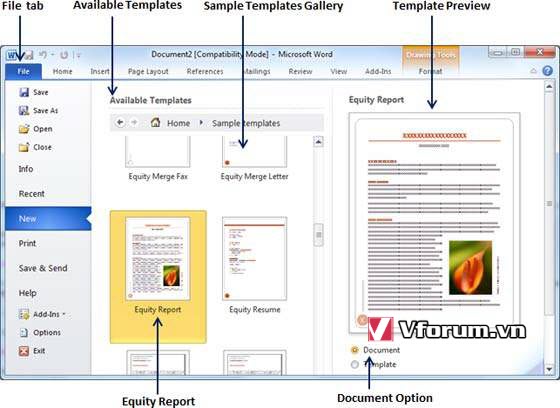
Bước 3 - Bạn có thể duyệt danh sách các mẫu có sẵn và cuối cùng chọn một trong số chúng cho tài liệu của bạn bằng cách nhấp đúp vào mẫu. Chúng tôi sẽ chọn mẫu Báo cáo vốn chủ sở hữu - Equity Report cho yêu cầu báo cáo của chúng tôi. Trong khi chọn mẫu cho tài liệu của bạn, bạn nên chọn Tùy chọn Tài liệu - Document Option có sẵn trong cột thứ ba. Điều này mở tài liệu của bạn với cài đặt được xác định trước mà bạn có thể sửa đổi tiêu đề tài liệu, tên tác giả, tiêu đề, v.v. dựa trên yêu cầu tài liệu của bạn.
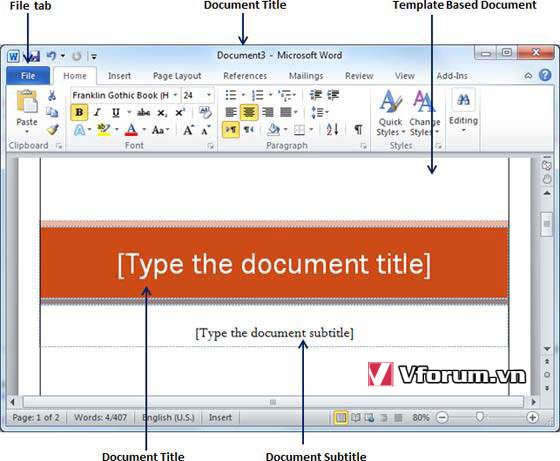
Tạo mẫu mới - Create New Template
Bạn có thể tạo một mẫu mới dựa trên yêu cầu của bạn hoặc bạn có thể sửa đổi một mẫu hiện có và lưu nó để sử dụng sau này làm mẫu. Tệp mẫu Microsoft Word có phần mở rộng là .dotx. Các bước sau đây sẽ giúp bạn tạo một mẫu mới.
Bước 1 - Để tạo mẫu mới bằng mẫu hiện có, nhấp vào tab Tệp - File và sau đó nhấp vào tùy chọn Mới - New; điều này sẽ hiển thị các Mẫu có sẵn - Available Templates sẽ được chọn. Chọn bất kỳ mẫu có sẵn nào và mở nó với Tùy chọn mẫu - Template Option được bật.
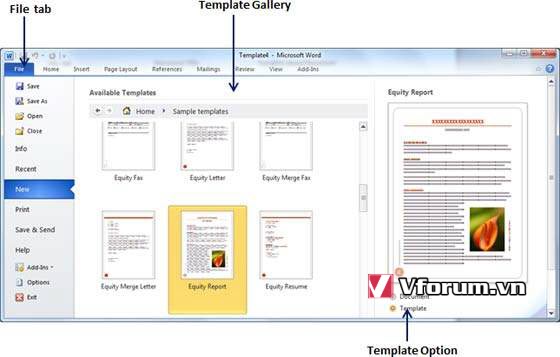
Bước 2 - Bây giờ bạn có thể sửa đổi mẫu mở theo yêu cầu của mình và sau khi hoàn thành, bạn có thể lưu mẫu này với tiện ích mở rộng .dotx , đây là tiện ích mở rộng tiêu chuẩn cho Mẫu Microsoft Word.
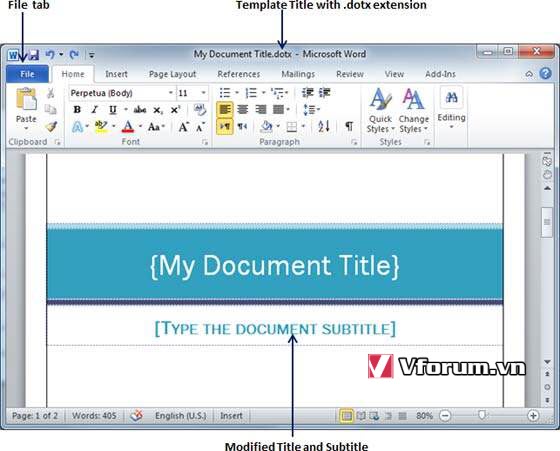
Bạn cũng có thể tạo một mẫu từ một tài liệu mới. Bấm vào nút Tệp - File và bấm Tùy chọn mới - New để mở tài liệu mới. Trong Mẫu có sẵn - Available Templates, bấm đúp vào Tài liệu trống - Blank Document để tạo mẫu tài liệu mới. Lưu mẫu với một tên duy nhất và phần mở rộng .dotx .
Bạn có thể lưu mẫu đã tạo bất cứ nơi nào bạn nhấp và bất cứ khi nào bạn muốn sử dụng mẫu này, chỉ cần nhấp đúp vào tệp mẫu và nó sẽ mở một tài liệu dựa trên mẫu mới cho bạn.